Linuxのrmコマンドは、ファイルやディレクトリを削除するために使われる極めて強力なコマンドです。この記事では、オプションも含めてrmの全機能と誤削除対策まで網羅的に解説します。
rmコマンドとは
- rm(remove)コマンドは、Linuxにおけるファイルやディレクトリの削除処理を担うコマンドです。
- 指定したファイルやディレクトリは即座に完全削除され、ゴミ箱機能はありません。原則として復元できません。
基本構文と使用例
基本構文
rm [オプション] ファイル名使用例
・単一ファイル削除
rm file.txt・複数ファイル削除
rm file1.txt file2.txt・ワイルドカードを利用して一括削除
rm *.log主要オプション一覧
| オプション | 内容 |
|---|---|
| -f, –force | 強制的に削除。エラーや警告を表示しない |
| -i | 削除前に個別に確認プロンプトを表示 |
| -I | 削除対象が4つ以上の場合のみ確認プロンプトを表示 |
| -r, -R | ディレクトリを再帰的に削除(サブディレクトリ・中身含む) |
| -v | 削除したファイル名を詳細表示 |
| –preserve-root | ルートディレクトリ(/)の削除を防ぐ(デフォルトで有効) |
| –no-preserve-root | ルートディレクトリも削除可能に(非常に危険) |
ディレクトリを削除する
・ディレクトリを削除する場合は-rや-rfを併用
rm -r dirname # ディレクトリとその中身をまとめて削除 ・空のディレクトリはrmdirコマンドでも削除可能
rm -rf dirname # 確認プロンプト無しで強制的に削除(危険)強力な使い方と安全面の注意
rm -rf の正しい理解
絶対に実行してはいけない例
よく使う確認&保護Tips
・個別確認を強制するには-i
rm -i filename.txt・いつもrmで安全確認したい場合は以下のエイリアスを設定
alias rm='rm -i'・誤削除を防ぐには--preserve-rootがデフォルトで有効
・不要なファイルはtrash-cliによるゴミ箱移動も推奨。
削除ファイルの復元可否
- rmで削除したファイルは原則復元不可
- 万が一の場合は、削除前にバックアップを推奨
- ext4など一部ファイルシステムでは復旧ツール(testdisk等)が使える可能性もあるが、成功率は低い
便利なコマンド例
rm filename.txt # ファイルを削除
rm -i filename.txt # 確認を必ず求める
rm -r dir/ # ディレクトリごと削除
rm -rf dir/ # ディレクトリを強制的に削除
rm *.log # 拡張子 .log のファイルを一括削除
rm -v filename.txt # 削除ファイル名を表示まとめ
Linuxのrmコマンドは非常に便利でパワフルですが、毎回「これで合っているか?」を確認し、安全運用を徹底しましょう。とくにrm -rfやルート直下の削除操作は、経験豊富な管理者でも細心の注意を払うべきです
Linuxについて学びたい人はこちらもチェック





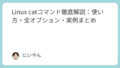
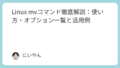
コメント